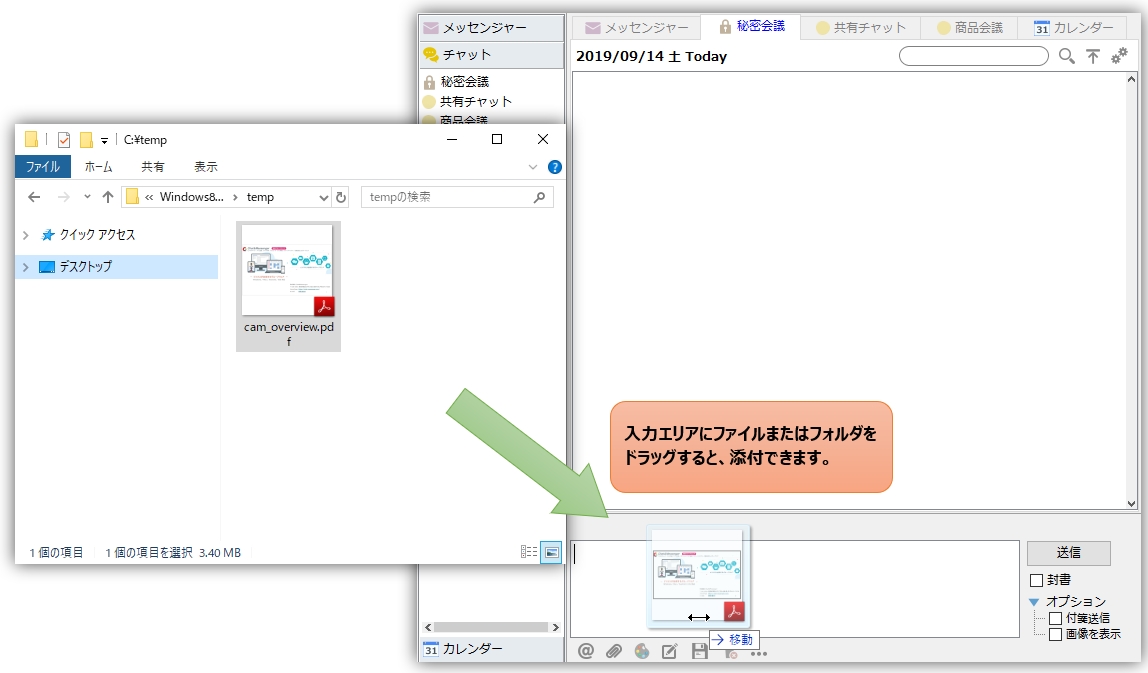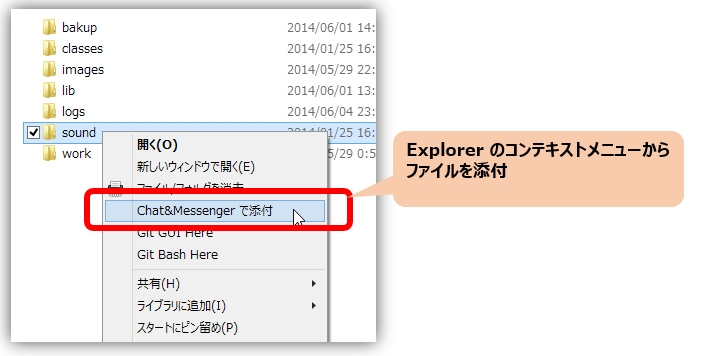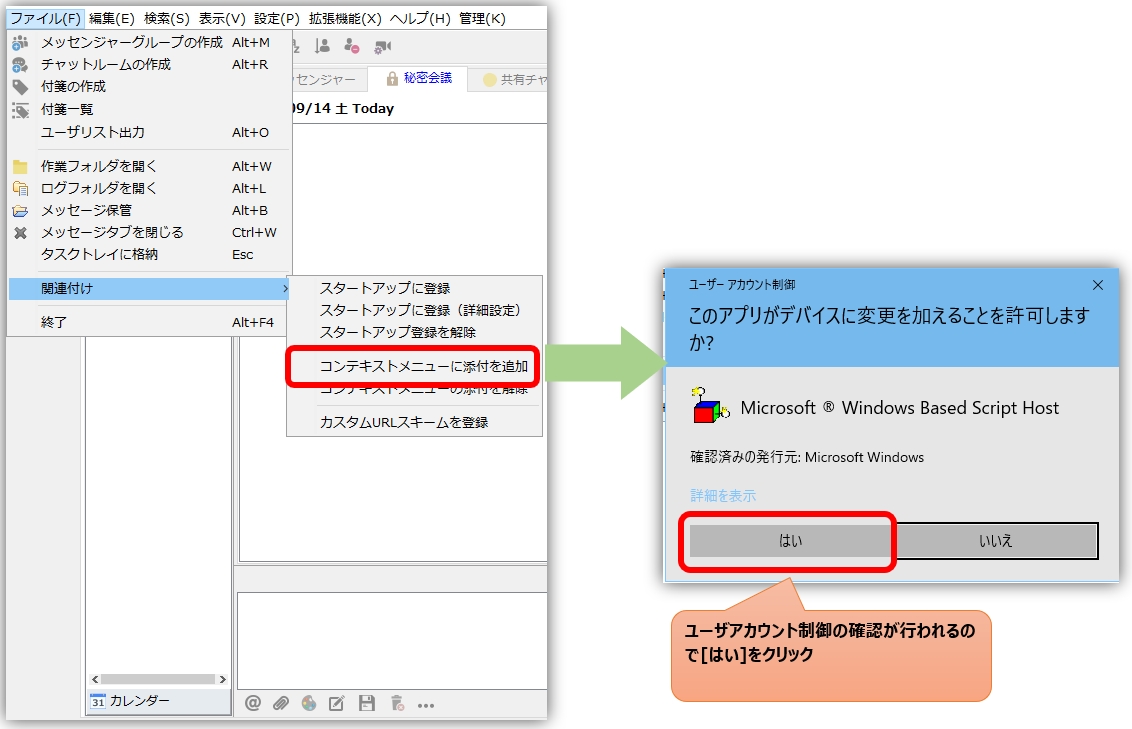目次
ファイル共有
チャット、メッセンジャー共にファイルやフォルダの送受信ができます。
ファイル / フォルダ の送信方法
- 入力エリアにファイルまたはフォルダをドラッグします。

- Explorer のコンテキストメニューからファイルを添付する方法は下記参照してください。


ファイル / フォルダ の受信方法
ファイルアイコンをクリックすると、受信してから該当ファイルを開きます。ファイル(フォルダ)名のリンクをクリックすると、「添付ファイルの保存」ダイアログが開きますので、ダウンロードの進捗状況が確認できます。
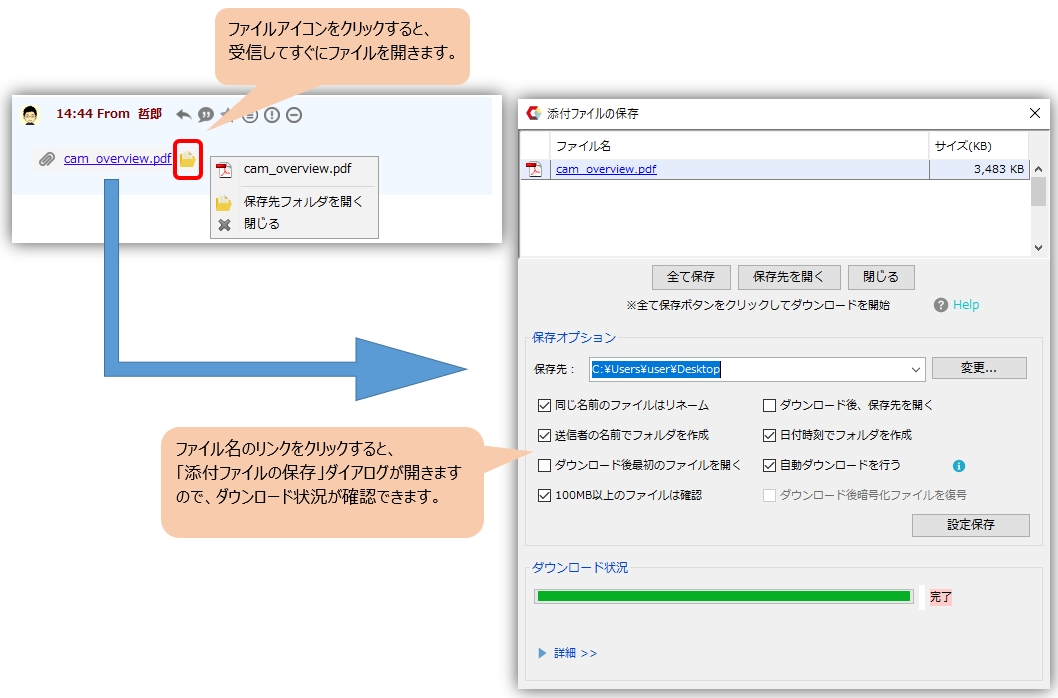
保存先フォルダの履歴管理
ファイルダウンロードの保存先は、保存オプションの保存先プルダウンメニューに履歴として保持されます。
不要な履歴は、プルダウンメニューで右クリックし「この項目を削除」を実行することで削除できます。
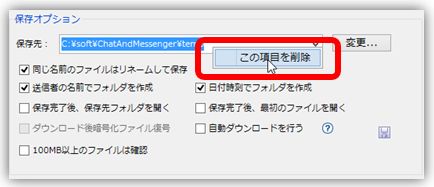
LAN 専用で送受信でエラーが発生するケース
LAN 専用では、以下のケースでファイル / フォルダの送受信が失敗してしまいます。エラーの場合は送信側が再度送信処理をし直す必要があります。
- ケース1. 送信側がファイルを削除・移動していた
受信側が添付ファイルをダウンロードする前に、送信側が添付ファイルを移動または削除している - ケース2. 送信側がアプリを停止していた
受信側が添付ファイルをダウンロードする前に、送信側が PC またはアプリを停止していた場合尚、CAMServer を導入した場合は、送信側がOSまたはソフトウェアを停止していても問題になりません。
- ケース3. 送信側が接続を許可しない
送信側が IP Messenger であり複数回ダウンロードを行っている
※送信側が IP Messenger の場合、一回だけダウンロードが許可されます。